[Android] 삼성 스마트폰 Android 9 이상 Magisk로 루팅하는 방법
서론
삼성 스마트폰에서 안드로이드 OS 9 버전 이상에서는
기존의 Magisk를 Custom Recovery를 사용하여 설치했던 방식과 다르게
펌웨어 패치를 하는 새로운 방식으로 루팅을 한다.
친절하게 한글로 설명되어 있는 글이 없다길레
친절하게 적어봤다.
글이 기니까 차근차근 따라와야 한다.
준비물
- 삼성 기기 : Android 9.0 or higher
- magisk 최신 버전 : 다운로드 링크
- 펌웨어 : [Android] SamFirm.js로 삼성 스마트폰 펌웨어 편하게 다운받는 방법 참고
- Odin : 다운로드 링크
- 삼성 통합 USB 드라이버 : 다운로드 링크
- Minimal ADB and Fastboot Tool : 다운로드 링크
드라이버 설치 안했으면 설치하고 ADB 없으면 설치하자.
ADB는 공식 사이트가 아닌 것 같고
오딘 사이트는 뭔가 피싱 사이트 같이 생겨서 기분이 좋지는 않다.
개발자 옵션
우선 개발자 옵션을 켠다.
개발자 옵션 켜는 방법
- 설정에 들어간다.
- 휴대전화 정보에 들어간다.
- 소프트웨어 정보에 들어간다.
- 빌드번호를 마구 터치한다.
OEM 잠금 해제
개발자 옵션을 켰으면 개발자 옵션에 들어가서 OEM 잠금 해제를 활성화 시킨다.
이미 켜져있거나 해당 메뉴가 없으면 다음으로 넘어가면 된다.
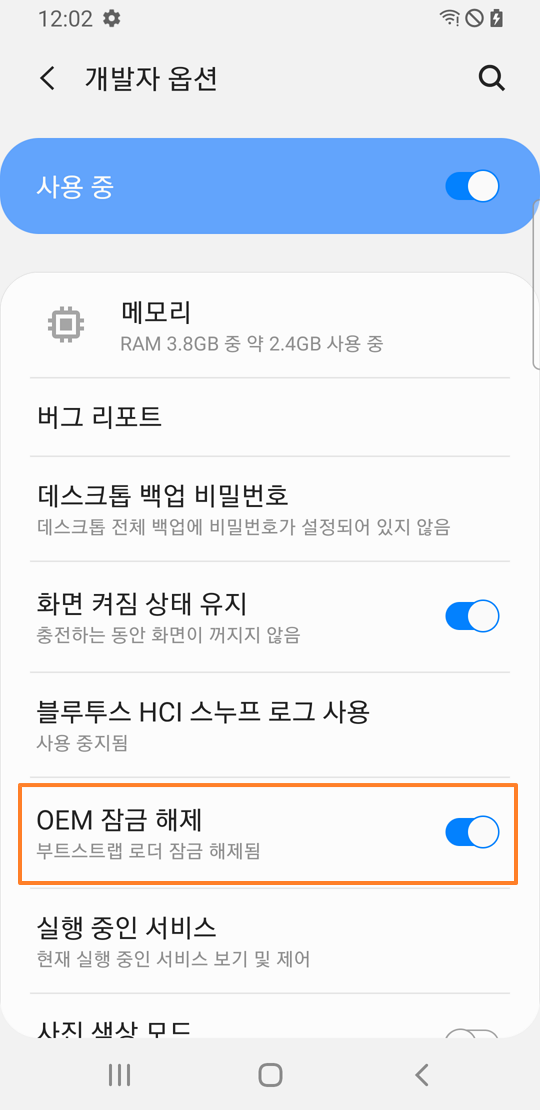
그러면 공장초기화 할거냐고 물어보는데 안하면 진행이 안된다.
어차피 새로 펌웨어 설치할 거라 백업하고 공장초기화 하자.
재부팅 후 오랜시간 기다리면 초기화면이 반겨줄 것이다.
USB 디버깅
작업을 편하게 하기 위해서
개발자 옵션에서 USB 디버깅을 활성화 시켜준 후
PC와 데이터케이블로 연결한다.
Magisk APP 설치
다운로드 받은 Magisk APK를 설치한다.
현재 최신 버전인 25.2로 진행한다.
adb install [파일명]
>adb install Magisk-v25.2.apk
Success
>_
이렇게 해도 되고 그냥 파일 탐색기로 폰에 복사해서 폰에서 설치해도 된다.
하지만 콘솔창에서 하는게 더 멋있다.
AP 파일 넣기
다운로드 받은 펌웨어 파일 중
AP로 시작하는 파일을 기기에 넣는다.
adb push [파일명] /sdcard/
>adb push AP_G960NKSU5FVG2_CL23583079_QB54201952_REV01_user_low_ship_meta_OS10.tar.md5 /sdcard/
AP_G960NKSU5FVG2_CL23583079_QB54201952_REV01_user_low_... file pushed. 32.1 MB/s (3670855870 bytes in 109.151s)
>_
이렇게 해도 되고 그냥 파일 탐색기로 폰에 복사해도 된다.
하지만 콘솔창에서 하는게 더 멋있다.
펌웨어 AP파일 패치
설치한 Magisk를 실행하고 설치를 누른다.
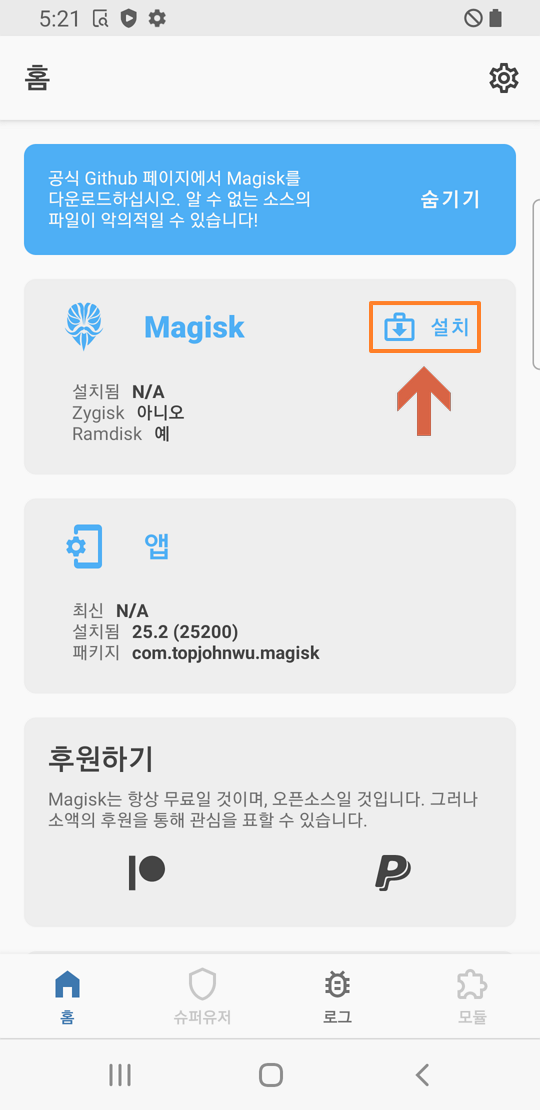
- 옵션에서 강제 암호화 유지 체크 확인 후
- 다음 버튼을 누르면 설치 방법 메뉴가 나온다.
- 파일 선택 및 패치를 선택하여 아까 넣은 AP 파일 선택
- 설치를 누른다.
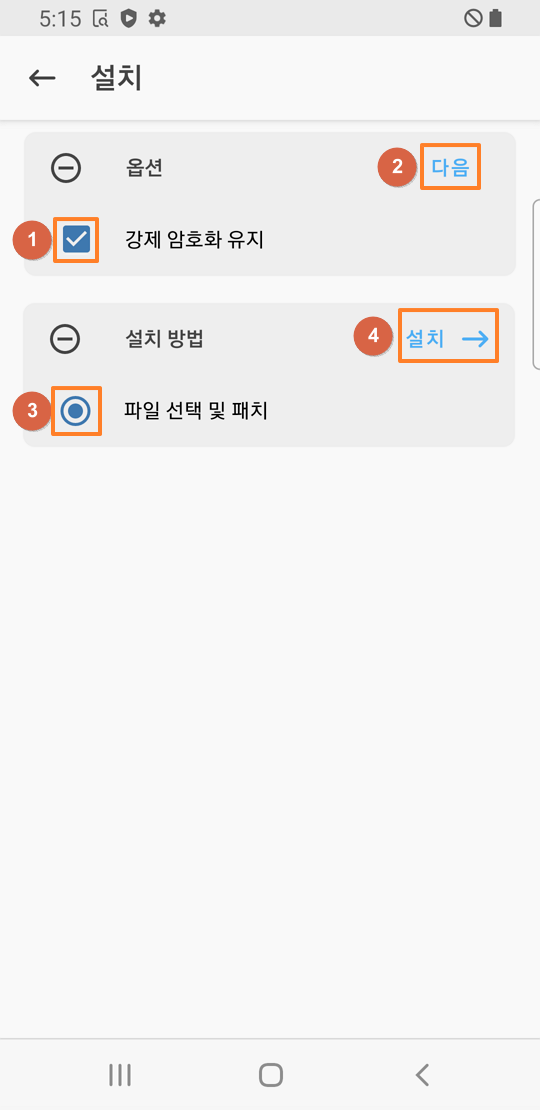
패치를 정상적으로 완료했다.
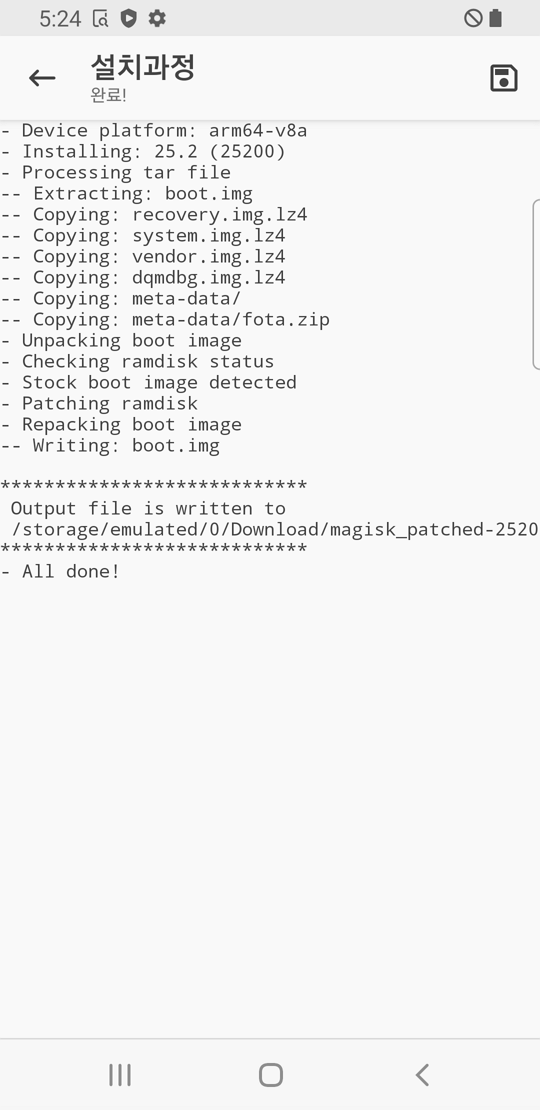
패치한 파일 꺼내기
패치한 AP 파일은 /sdcard/download에
magisk_patched_[랜덤문자].tar로 저장된다.
내 폰에는 이렇게 저장되었다.
꺼내자.
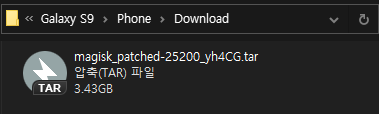
adb pull magisk_patched_[랜덤문자].tar
>adb pull /sdcard/download/magisk_patched-25200_yh4CG.tar
/sdcard/download/magisk_patched-25200_yh4CG.tar: 1 file pulled. 29.6 MB/s (3687932928 bytes in 118.807s)
>_
이렇게 해도 되고 그냥 파일 탐색기로 폰에 복사해서 폰에서 설치해도 된다.
하지만 콘솔창에서 하는게 더 멋있다.
대용량 파일 전송 시
MTP 사용 시 대용량 파일을 손상시킬 수 있다고 한다.
Odin으로 패치한 펌웨어 설치하기
폰을 재부팅하여 다운로드 모드로 진입한다.
Galaxy S9 Mode
기기마다 다르지만 갤럭시S9의 경우 부팅 시
- Download Mode : 전원 + 빅스비 + 볼륨 다운
- Recovery Mode : 전원 + 빅스비 + 볼륨 업
다운로드 모드 진입 후 주의사항이 나오면 볼륨 업 버튼으로 계속 진행한다.
Odin을 실행하여 순정 펌웨어의 BL, CP, CSC를 넣어주고
AP는 패치한 tar파일을 넣어준다.
CSC 파일
CSC 파일은 HOME_CSC가 아닌 그냥 CSC 파일을 넣는다.
그리고 Start를 눌러 설치를 시작한다.
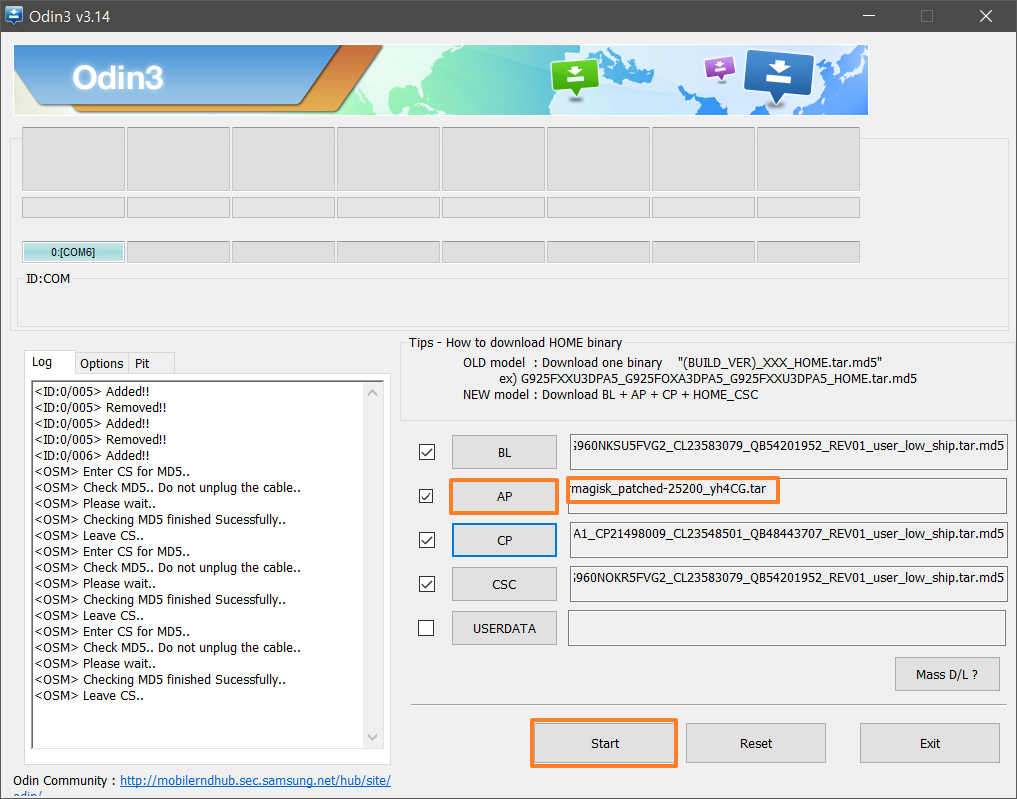
시간이 좀 걸리는데 얌전히 기다리자.
공장초기화 후 재부팅
재부팅 후 Recovery Mode로 진입하면 Factory Reset을 하고
다시 Reboot를 해준다.
부팅하는데 이번에는 시간이 상당히 걸린다.
얌전히 기다리자.
Magisk에서 추가 설정
부팅 후 Magisk가 설치된 상태이면 실행을
설치가 안되있다면 다시 설치한 다음 실행하면
추가 설정 창이 뜨며 확인을 눌러준다.
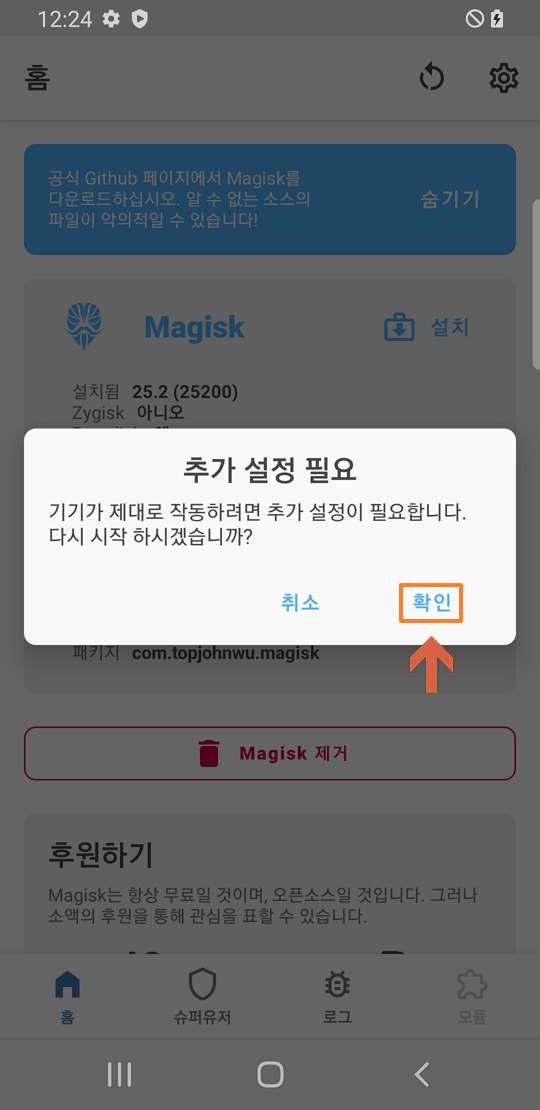
한번 더 재부팅 후 루팅 완료
여기까지 문제 없이 따라왔다면 루팅 성공이다.
루팅 성공 여부를 확인하기 위해서는
쉘에서 su 명령으로 root 권한을 확인하면 된다.
-
성공 시
>adb shell starlteks:/ $ su starlteks:/ # id uid=0(root) gid=0(root) groups=0(root) context=u:r:magisk:s0 starlteks:/ # _ -
실패 시
>adb shell 1|starlteks:/ $ su Permission denied 13|starlteks:/ $ _
결론
삼성 스마트폰 Android 9 이상 Magisk로 루팅하는 방법
- 순정 펌웨어 준비
- Magisk 앱 설치
- 순정 펌웨어 중 AP 파일 Magisk로 패치
- Odin으로 패치한 파일 Flash
- 공장 초기화
- 다시 부팅 후 Magisk에서 추가 설정
끝.